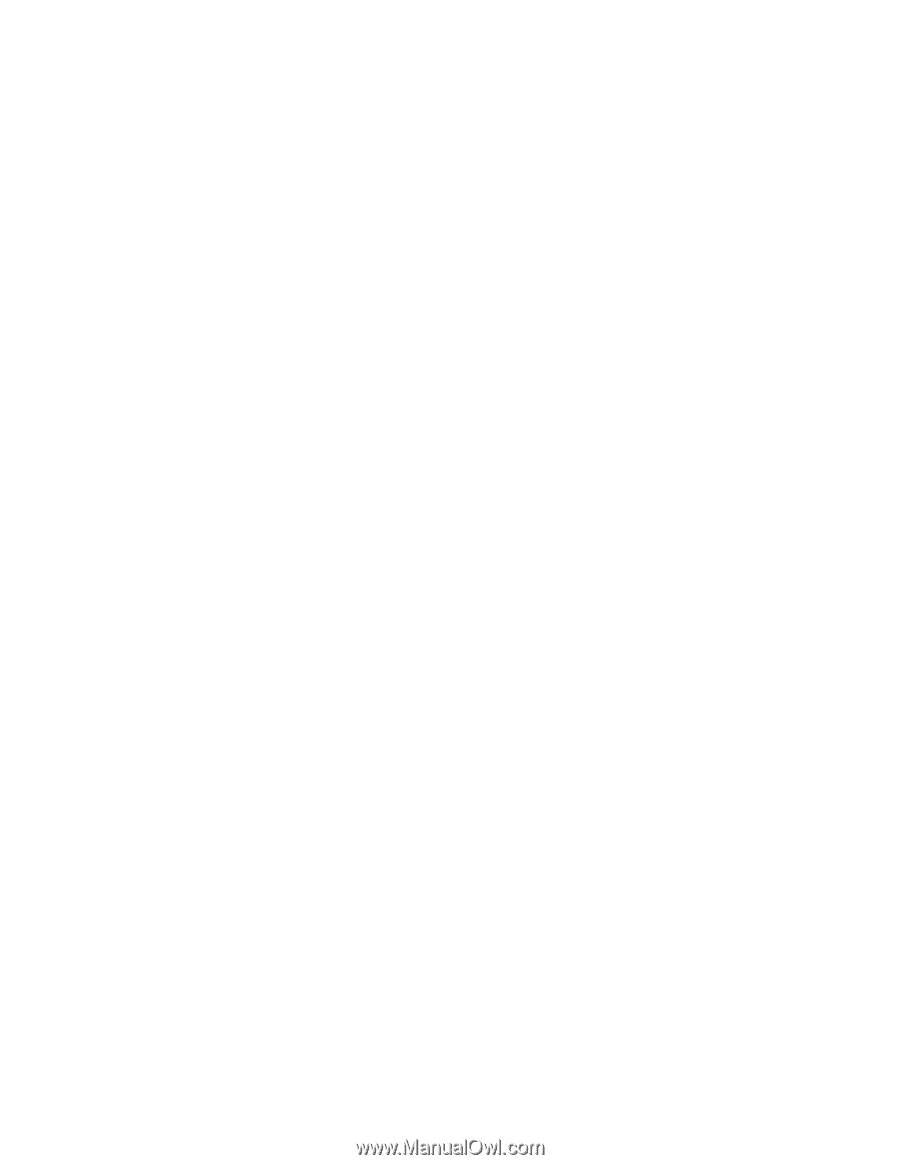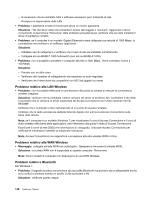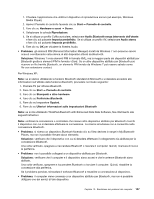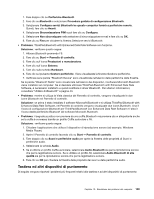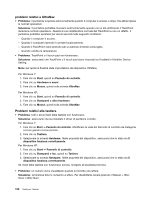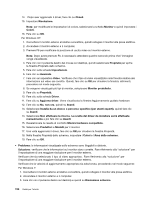Lenovo ThinkPad Edge E420 (Italian) User Guide - Page 169
Video e dispositivi multimediali, Problemi relativi allo schermo del computer
 |
View all Lenovo ThinkPad Edge E420 manuals
Add to My Manuals
Save this manual to your list of manuals |
Page 169 highlights
• Problema: tutti o alcuni tasti del tastierino numerico esterno non funzionano. Soluzione: verificare che il tastierino numerico esterno sia collegato al computer correttamente. Video e dispositivi multimediali Questa sezione include i problemi più comuni relativi a display e dispositivi multimediali, ovvero lo schermo del computer, il monitor esterno, l'audio e l'unità ottica. Esaminare questi argomenti per trovare ulteriori informazioni. Problemi relativi allo schermo del computer • Problema: lo schermo è vuoto. Soluzione: verificare quanto segue: - Premere F6 per visualizzare l'immagine. - Se si utilizza l'adattatore di alimentazione CA o la batteria e l'indicatore della batteria di Power Manager mostra che la batteria non è esaurita, premere F8 per aumentare la luminosità dello schermo. - Se il computer si trova in modalità Inattività (standby), premere Fn per uscire da tale modalità. - Se il problema persiste, effettuare l'operazione riportata nella Soluzione relativa al problema seguente. • Problema: le informazioni visualizzate sono illeggibili o distorte. Soluzione: verificare quanto segue: - Il driver di periferica relativo al video sia installato correttamente. - La risoluzione dello schermo e il numero di colori siano impostati correttamente. - Il tipo di monitor sia corretto. Per verificare tali impostazioni, procedere nel modo seguente: Per Windows 7: 1. Fare clic con il pulsante destro sul desktop e quindi su Risoluzione schermo. 2. Fare clic su Impostazioni avanzate. 3. Fare clic sul separatore Scheda. 4. Accertarsi che sulla finestra delle informazioni dell'adattatore sia visualizzato il nome del driver della periferica corretto. Nota: il nome del driver di dispositivo dipende dal video chip installato sul computer. 5. Fare clic sul pulsante Proprietà. Se è necessario immettere una password o dare la conferma, immettere la password o dare una conferma. Verificare la casella "Stato periferica" e che il dispositivo funzioni correttamente. In caso contrario, fare clic sul pulsante Risoluzione problemi. Chiudere la finestra Proprietà. 6. Fare clic sul separatore Video. Verificare se la qualità del colore è correttamente impostata, accertarsi che anche le altre informazioni siano corrette. 7. Fare clic sul pulsante Proprietà. Se è necessario immettere una password o dare la conferma, immettere la password o dare una conferma. Verificare la casella "Stato dispositivo" e che il dispositivo funzioni correttamente. In caso contrario, fare clic sul pulsante Risoluzione problemi. Per Windows XP: 1. Fare clic con il pulsante destro del mouse sul desktop, quindi selezionare Proprietà per aprire la finestra Proprietà dello schermo. 2. Fare clic sulla scheda Impostazioni. 3. Verificare che la risoluzione dello schermo e la qualità del colore siano impostate correttamente. Capitolo 10. Risoluzione dei problemi del computer 151